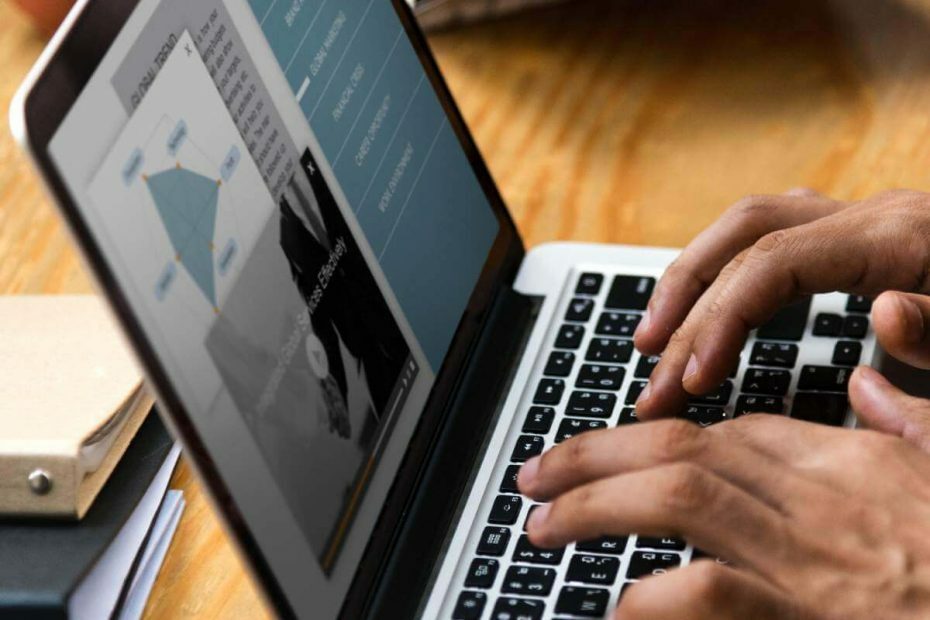
Ovaj softver će održavati i pokretati upravljačke programe, čime će se zaštititi od uobičajenih računalnih pogrešaka i kvara hardvera. Provjerite sve svoje upravljačke programe u 3 jednostavna koraka:
- Preuzmite DriverFix (ovjerena datoteka za preuzimanje).
- Klik Započni skeniranje pronaći sve problematične upravljačke programe.
- Klik Ažuriranje upravljačkih programa kako biste dobili nove verzije i izbjegli kvarove u sustavu.
- DriverFix je preuzeo 0 čitatelji ovog mjeseca.
Windows Update Services Services ili WSUS zadužen je za vaša ažuriranja, ali ponekad možete naići Došlo je do pogreške prilikom generiranja izvješća pogreška. To može biti uzrokovano jednostavno nestabilnom mrežnom vezom.
No, najčešće je to povezano s nedavnim promjenama softvera zbog kojih je vaš stroj ponovno na čekanju. A čini se da ponovno pokretanje nije baš trik. Međutim, imamo nekoliko rješenja koja vam mogu pomoći, pa krenimo.
Kako mogu popraviti Dogodila se pogreška prilikom generiranja WSUS pogreške u izvješću?
Prvo što biste trebali učiniti je resetiranje Winsocka i ponovno pokretanje WSUS poslužitelja pomoću naredbenog retka. Ako to ne uspije, pobrinite se da vatrozid Windows ni na koji način ne ometa WSUS.Što učiniti ako WSUS izvješća ne rade?
- Resetiraj Winsock
- Ponovo pokrenite WSUS poslužitelj
- Provjerite svoj vatrozid
- Uređivanje registra
- Rješenje za udaljenu radnu površinu
- Ažurirajte ili ponovo instalirajte mrežne upravljačke programe
1. Resetiraj Winsock
Da bi se popravio Došlo je do pogreške prilikom generiranja izvješća pogrešku, morate resetirati Winsock na sljedeći način:
- Početak Naredbeni redak kao administrator.
- Unesi netsh winsock katalog za poništavanje u Naredbeni redak i pritisnite i pritisnite Unesi.
- Tip netsh int ip reset reset.logi pritisnite Unesi.
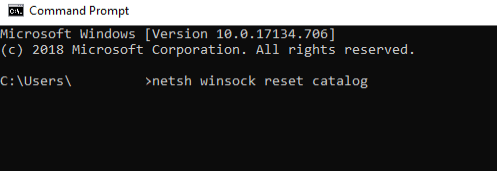
- Ponovo pokrenite računalo i pokušajte ponovo pokrenuti usluge ažuriranja.
2. Ponovo pokrenite WSUS poslužitelj
Da biste to učinili, slijedite ove korake:
- Na izborniku Start otvorite Command Prompt s administratorskim pravima.
- Sada upišite sljedeću naredbu:
C: \ Program Files \ Update Services \ Tools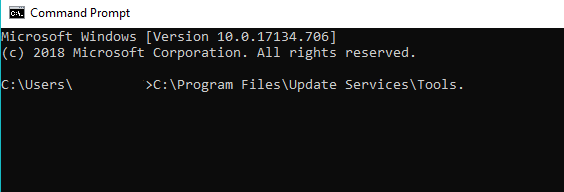
- A sada upišite:
WsusUtil.exe postinstalacija / servisiranje
- Sada ponovo pokrenite WSUS poslužitelj.
- U ovom detaljnom vodiču saznajte više o alternativnim načinima rješavanja problema s WSUS-om.
3. Provjerite svoj vatrozid
Možete onemogućiti svoj Vatrozid za Windowsi provjerite rješava li to Došlo je do pogreške prilikom generiranja izvješća pogreška.
- Otvori Upravljačka ploča.
- Zatim kliknite na Vatrozid za Windows.
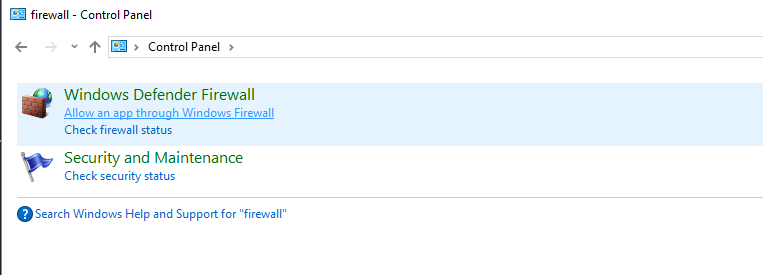
- Sada kliknite na Dopustite aplikaciju ili značajku putem Windows vatrozida.
- Sada, Dopuštena aplikacija otvorit će se prozor.
- Klikni na Promijeniti postavke dugme.
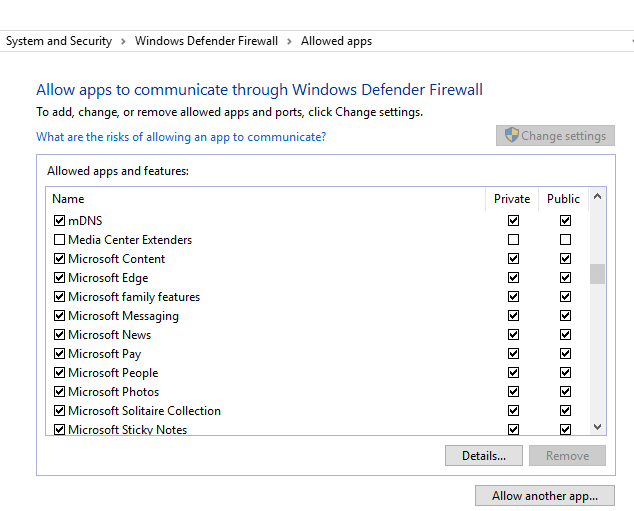
- Potvrdite okvire pored aplikacija ili programa koje želite dopustiti putem Windows vatrozida.
- Klik u redu da biste spremili nove postavke.
4. Uređivanje registra
Sljedeće rješenje uključuje uređivanje nekih odjeljaka registra. Da biste to učinili, slijedite ove korake:
- Prvo kliknite Početak i kliknite Trčanje, tip regedit, a zatim kliknite u redu.

- Pronađite i kliknite za odabir sljedećeg potključa registra:
Računalo \ HKEY_LOCAL_MACHINE \ SYSTEM \
CurrentControlSet \ Control \ Session Manager - Nakon što odaberete potključ, kliknite desnu tipku miša PendingFileRenameOperations, a zatim kliknite Izbrisati.
- Pronađite sljedeći potključ registra i kliknite ga:
Računalo \ HKEY_LOCAL_MACHINE \ SOFTWARE \
Microsoft \ Windows \ CurrentVersion \
WindowsUpdate \ Automatsko ažuriranje - Nakon što odaberete ovaj ključ, kliknite desnu tipku miša Potrebno ponovno pokretanje, a zatim kliknite Izbrisati.
- U Datoteka odjeljak izbornika, kliknite na Izlaz za izlazak iz uređivača registra.
- Ponovo pokrenite stroj.
5. Rješenje za udaljenu radnu površinu
Ovo popravak funkcionira u slučaju da upotrebljavate poslužitelj udaljene radne površine i suočavate se s problemima povezivanja. Da biste to učinili, slijedite ove korake:
- Klik Početak, a zatim idite na Administrativni alati i Otvorite Upravljanje računalom.
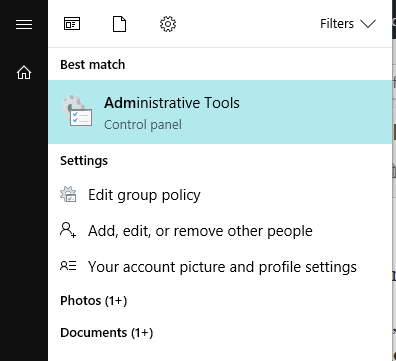
- U odjeljku konzole kliknite Lokalni korisnici i Grupe tab.
- Na kartici pojedinosti otvorite Grupe.
- Kliknite na Korisnici udaljene radne površine, a zatim kliknite Dodati.
- U dijaloškom okviru Odabir korisnika kliknite Lokacije da biste odredili mjesto pretraživanja.
- Kliknite na Vrste objekata da odredite vrste objekata koje želite tražiti.
- Upišite ime koje želite dodati unesite imena objekata za odabir kutija.
- Kliknite na Provjerite imena.
- Kada pronađete ime, kliknite u redu.
6. Ažurirajte ili ponovo instalirajte mrežne upravljačke programe
Ako sve drugo nije uspjelo, možete popraviti Došlo je do pogreške prilikom generiranja izvješća pogreška ažuriranjem ili ponovnom instalacijom mrežnih upravljačkih programa.
Prvo, da biste ih ažurirali, slijedite ove korake:
- U okviru za pretraživanje na programskoj traci odaberite Upravitelj uređaja.
- Odaberite kategoriju da biste vidjeli nazive uređaja, a zatim desnom tipkom miša kliknite onu koju želite ažurirati.
- Odaberi Ažuriraj upravljački program.
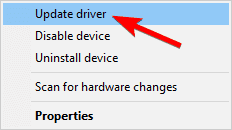
- Sada kliknite na Automatski potražite ažurirani softver za upravljačke programe.
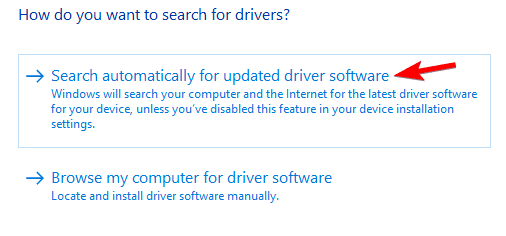
- Nakon što završite s ažuriranjem, sve je spremno.
Ako ova metoda ne uspije, možete koristiti programe trećih strana. Korištenjem ovog alata automatski ćete ažurirati sve upravljačke programe sa samo nekoliko klikova.
⇒ Nabavite Driverfix
Da biste ponovo instalirali mrežne upravljačke programe, slijedite ove korake:
- Ponovite prvi korak iz prethodnog zaobilaznog rješenja.
- Desnom tipkom miša kliknite naziv uređaja i odaberite Deinstaliraj.
- Sada ponovo pokrenite svoj stroj.
- Windows će pokušati ponovo instalirati upravljački program prilikom pokretanja.
Evo, ovo je 6 rješenja koja bi vam mogla pomoći da popravite Došlo je do pogreške prilikom generiranja izvješća pogreška. Ako su vam naša rješenja pomogla, slobodno nas obavijestite u odjeljku za komentare u nastavku.
POVEZANE PRIČE ZA PROVJERU:
- POPRAVAK: Ažuriranja i postavke se ne otvaraju u sustavu Windows 10
- Windows nije uspio dobiti popis uređaja s usluge Windows Update [FIX]
- Popravak: pogreška ažuriranja sustava Windows 10 80244018
![Kako popraviti pomak zaslona računala udesno [Windows 10]](/f/59cb1c678a48a1bcb7d84cb40f488ad8.jpg?width=300&height=460)

